
Yêu cầu chuẩn bị trước khi sử dụng
Thực hiện theo quy trình dưới đây để cài đặt máy.
Bước 1: Cấu hình cài đặt cơ bản
Khi BẬT nguồn máy lần đầu tiên, Hướng dẫn cài đặt sẽ xuất hiện trên bảng điều khiển. Làm theo hướng dẫn trên màn hình để cấu hình các cài đặt ban đầu của máy.
1
Chỉ định ngôn ngữ hiển thị.
2
Cài đặt múi giờ.
3
Chỉ định ngày và giờ.
Bước 2: Cấu hình cài đặt bảo mật
Cài đặt mật khẩu quản trị viên để tăng tính bảo mật cho máy.
 |
Đảm bảo rằng bạn không quên mật khẩu của mình. Nếu bạn quên mật khẩu, hãy liên hệ với đại lý hoặc đại diện dịch vụ của bạn. |
1
Xem thông báo và nhấn  .
.
 .
.2
Chọn <Có>.
Nếu bạn không muốn cài đặt mật khẩu, hãy chọn <Không> và chuyển tới Bước 3: Cấu hình cài đặt mạng.
3
Nhập mật khẩu và chọn <Áp Dụng>.
Nhập lại cùng một mật khẩu và chọn <Áp Dụng>.
4
Xem thông báo và nhấn  .
.
 .
.Bước 3: Cấu hình cài đặt mạng
Cấu hình cài đặt để kết nối máy với mạng. Xác nhận rằng máy tính và bộ định tuyến được kết nối mạng đúng cách.
Đối với LAN có dây
1
Chọn <Mạng LAN Có Dây>.
2
Kết nối cáp LAN.
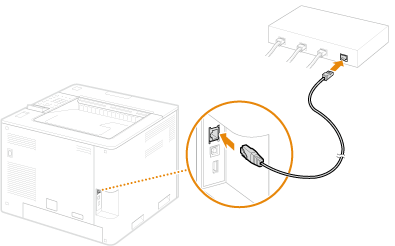
Cần phải chỉ định một địa chỉ IP để kết nối máy với mạng. Để biết thêm thông tin, xem phần Cài đặt một địa chỉ IP.
Đối với LAN không dây
Phần này mô tả phương pháp cấu hình cài đặt SSID làm ví dụ. Để biết thông tin về các phương pháp khác, xem phần Kết Nối Tới LAN Không Dây.
1
Kiểm tra “SSID” và “khóa mạng” của bộ định tuyến. Kiểm tra SSID và Mã Khoá Mạng
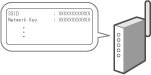
2
Chọn <Mạng LAN Không Dây>.
3
Xem thông báo và nhấn  .
.
 .
.4
Chọn <Cài Đặt SSID>.
5
Chọn <Chọn Điểm Truy Cập>.
6
Chọn bộ định tuyến mạng LAN không dây phù hợp với SSID bạn đã kiểm tra ở bước 1.
Nếu hiển thị thông báo <Áp dụng cài đặt của Cài Đặt IEEE 802.1X vào kết nối?>, hãy chọn <Có>, và chuyển sang bước 8.
7
Nhập mã mạng bạn đã kiểm tra ở bước 1 và chọn <Áp Dụng>.
8
Chọn <Có>.
Khi kết nối hoàn tất, hiển thị màn hình <Home>.
Cần phải chỉ định một địa chỉ IP để kết nối máy với mạng. Để biết thêm thông tin, xem phần Cài đặt một địa chỉ IP.
Để biết thêm thông tin về cách sử dụng máy an toàn, hãy xem phần Chặn truy cập trái phép.
Bước 4: Cài đặt phần mềm/trình điều khiển
Có thể tải xuống phần mềm/trình điều khiển từ trang web của Canon (https://asia.canon/support).
Ví dụ tìm kiếm: Tải xuống LBP811Cx
Ví dụ tìm kiếm: Tải xuống LBP811Cx
Để biết thông tin về khả năng tương thích giữa trình điều khiển và hệ điều hành mới nhất, hãy xem trang web của Canon.
https://global.canon/en/support/
https://global.canon/en/support/
Việc này hoàn tất quy trình cài đặt máy.
Để biết thông tin về cách sử dụng máy, hãy xem phần tương ứng của tài liệu này.
Để biết thông tin về cách sử dụng máy, hãy xem phần tương ứng của tài liệu này.
 |
Cài đặt từ Remote UIKhi hoàn thành thiết lập môi trường mạng, thì bạn có thể thiết lập máy từ Remote UI một cách hiệu quả. Khởi động Remote UI Tiết kiệm thời gian cài đặt bằng cách nhập dữ liệu từ các máy khácNếu bạn có bất kỳ máy in đa chức năng Canon nào khác và lưu (xuất) dữ liệu thiết lập đã đăng ký của máy in đó vào máy tính từ trước, bạn có thể sử dụng các nội dung thiết lập như sổ địa chỉ và cài đặt loại giấy ngay lập tức bằng cách nhập vào máy. Nhập/Xuất dữ liệu cài đặt |